إذا كنت تعتقد أن صوت سماعة AirPods الخاصة بك ليس مرتفعاً كما كان من قبل، فلا تقلق، عليك أولاً تجربة هذه النصائح وإذا لم يتم حل المشكلة فيمكنك حينها شراء واحدة جديدة. وضع في اعتبارك، أن أبل ومنظمة الصحة العالمية لا توصي بتعريض أذنيك لأصوات عالية لفترات طويلة، فقد يتسبب استخدام السماعات لفترات طويلة في حدوث ضرر على المدى الطويل، لكن إن كنت لا تهتم بهذه الصائح فإليك بعض الحيل التي تساعدك على جعل الصوت أقوى من ذي قبل.

استخدم سيري للتحقق من حجم الصوت
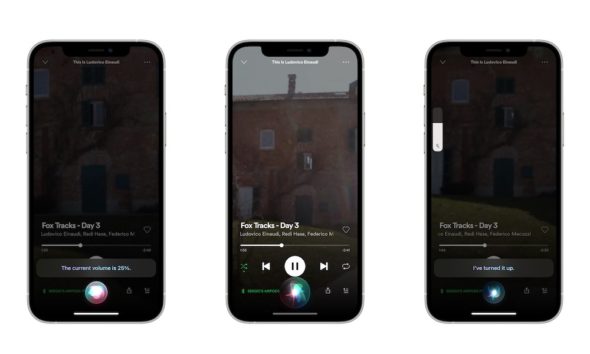
أولاً، عليك أن تفهم ما هي النسبة المئوية لحجم الصوت. ويمكنك التحقق من مستوى الصوت بالضغط على الأزرار، ويمكنك أيضًا أن تطلب من سيري ذلك، وما عليك سوى استدعاء سيري وسؤالها “ما هو مستوى الصوت” أو “ما مدى ارتفاع الصوت” أو قل فقط “يا سيري! مستوى الصوت”. وستفهم وتخبرك النسبة المئوية للصوت، وإذا كان الصوت مرتفع إلى الحد الأقصى للنسبة المئوية وما زال صوت السماعة ليس مرتفعًا كما تعتقد، فعليك الانتقال إلى النصائح التالية.
تأكد من إيقاف تشغيل وضع الطاقة المنخفضة
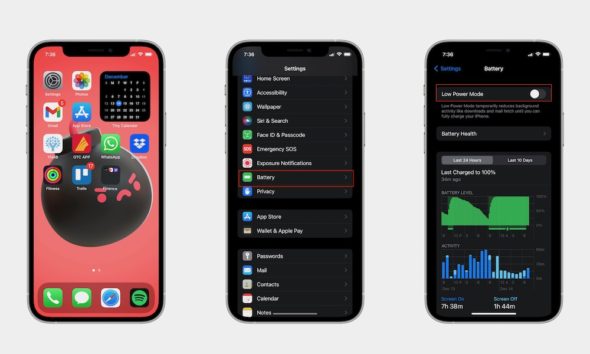
سيتم تقليل وظائف معينة على الآي-فون، بما في ذلك مستوى الصوت على سماعة AirPods. وإذا كانت البطارية منخفضة بالفعل، فقد تخفض سماعة AirPods مستوى الصوت تلقائيًا. وإذا كنت تعلم أنك ستشحن الآي-فون قريبًا وترغب في الاستماع إلى صوتيات، فيمكنك إيقاف تشغيل وضع الطاقة المنخفضة.
◉ انتقل إلى الإعدادات.
◉ قم بالتمرير لأسفل وانقر على البطارية.
◉ قم بتبديل وضع الطاقة المنخفضة إلى وضع إيقاف التشغيل، أو من خلال مركز التحكم.
تعطيل إشعارات سماعة الرأس
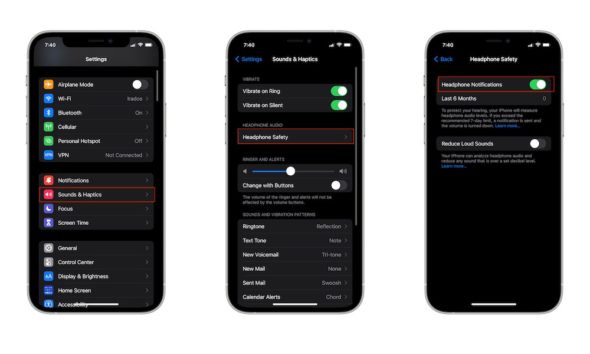
إشعارات سماعة الرأس هي ميزة أمان رائعة ستعلمك عندما تتعرض لأصوات عالية لمدة 7 أيام. بعد حدوث ذلك، سيُعلمك الآي-فون وساعة أبل بأنك تجاوزت السبعة أيام وسيقترح عليك خفض مستوى الصوت. ليس هذا فقط، ولكن في المرة التالية التي تقوم فيها بتوصيل سماعة AirPods، سينخفض مستوى الصوت تلقائيًا. ويمكنك تعطيل هذا من خلال:
◉ اذهب للإعدادات.
◉ قم بالتمرير لأسفل وانقر على الأصوات وردود الفعل اللمسية Sounds & Haptics.
◉ حدد سلامة سماعة الرأس، Headphone Safety.
◉ ثم قم بتعطيل إشعارات سماعة الرأس، Headphone Notifications.
فقط تذكر أن هذه الميزة مفيدة أيضًا في مراقبة صحة سمعك. وقد يؤدي الاستماع إلى الأصوات العالية لفترات طويلة إلى الإضرار بالسمع.
اجعل إحدى سماعات AirPods أعلى من الأخرى
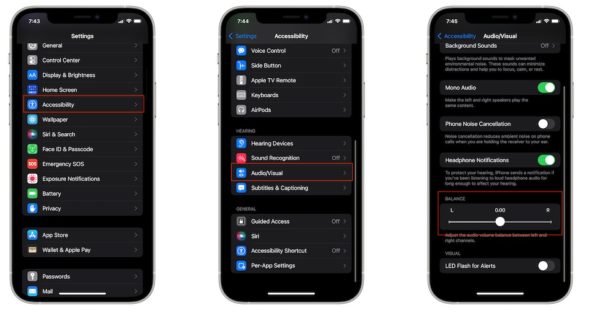
قد ترغب في رفع صوت سماعه واحدة من سماعتي AirPods الخاصة بك، إذا كنت ترغب في ذلك. يمكنك موازنة صوت السماعة بحيث يكون أحدهما أعلى من الآخر باستخدام إعدادات تسهيلات الاستخدام على الآي-فون.
◉ افتح الإعدادات.
◉ قم بالتمرير لأسفل وانقر على تسهيلات الاستخدام، Accessibility.
◉ قم بالتمرير لأسفل مرة أخرى وانقر فوق صوتي/ مرئي، Audio/Visual.
◉ ضمن توازن Balance، اسحب شريط التمرير إلى اليسار أو اليمين لجعله يبدو أعلى في الجانب الذي تريده. ضع في اعتبارك أنه إذا جعلت أحد سماعتي AirPods أعلى صوتًا، فسيكون مستوى صوت الآخر أقل تلقائيًا، وإذا قمت بسحب شريط التمرير إلى اليسار أو اليمين، فلن يصدر أي صوت من سماعة AirPods الأخرى.
تنظيف سماعة AirPods الخاص بك

قد يؤثر عدم تنظيف سماعة AirPods على جودة الصوت، فإذا كان الصوت مكتوماً، فحاول تنظيفها، ومن المهم أن تفعل ذلك بالطريقة الصحيحة، ويمكنك محاولة تنظيفها بالقطن أو أعواد قطنية، كما يمكنك استخدام مناديل مبللة أو فرشاة، وحاول ألا تدخل البلل أو الماء لداخل السماعة؛ إذ يمكن أن تتلف بسهولة. استخدم القليل من الماء أو الكحول وضعه على القطن، وحاول تنظيف جميع مناطق السماعة بعناية وبلطف.
قم بإلغاء إقران سماعة AirPods الخاص بك
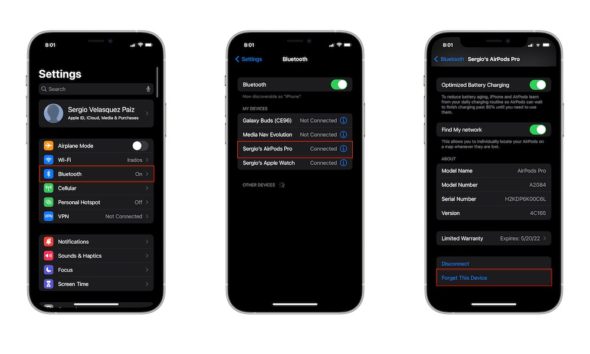
إلغاء إقران سماعة AirPods وإعادة إقرانها مرة أخرى على الفور يعتبر حلاً سهلاً وسريعاً لكثير من المشاكل، بما في ذلك مشكلات الصوت.
◉ اذهب للإعدادات واضغط على بلوتوث.
◉ اضغط على حرف ” i ” بجوار اسم AirPods الخاصة بك.
◉ قم بالتمرير إلى أسفل واضغط على Forget this Device أو نسيان هذا الجهاز.
◉ انقر مرة أخرى على نسيت هذا الجهاز للتأكيد.
الآن تم إلغاء إقران سماعة AirPods الخاص بك. ولإقرانهما مرة أخرى، قم بما يلي:
◉ ضع سماعة AirPods في علبة الشحن.
◉ أغلق حافظة الشحن وافتحها بالقرب من الآي-فون الخاص بك.
◉ يجب أن تظهر على شاشة الآي-فون الخاص بك، ثم قم بإقرانها مرة أخرى.
◉ جرب ولاحظ ما إذا كانوا أعلى صوتًا من ذي قبل.
إعادة تعيين سماعة AirPods
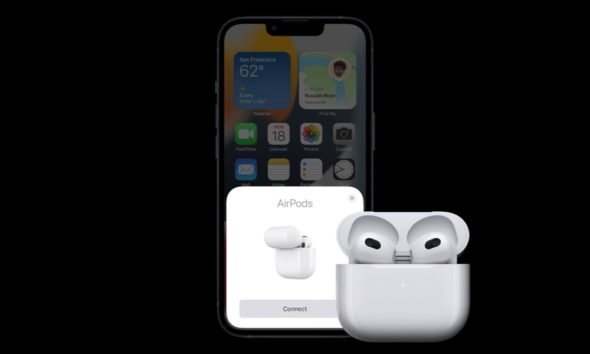
إعادة ضبط سماعة AirPods على إعدادات المصنع يعد أيضاً حلاً جيدًا للتغلب على كثير من المشاكل، نظرًا لعدم وجود قدرًا كبيرًا من البيانات التي سيتم فقدها عند عمل إعادة ضبط إعدادات السماعة للمصنع، مثل الآي-فون، فيمكنك إعادة تعيينها بين الحين والآخر دون فقد الكثير، إلا أنك ستحتاج إلى إقرانهم مجددا بجميع أجهزة أبل الخاصة بك.
◉ قبل القيام بذلك تأكد من احتواء سماعة AirPods وعلبة الشحن على بطارية كافية، ويمكنك فحص البطارية في علبة الشحن عن طريق الضغط على الزر الموجود في الخلف مرة واحدة.
◉ قم بإلغاء إقران سماعة AirPods الخاص بك من الآي-فون الخاص بك كما أظهرنا لك سابقًا.
◉ ضع السماعتين داخل علبة الشحن.
◉ اضغط مع الاستمرار على الزر الموجود خلف علبة الشحن لمدة 15 ثانية. سيتغير الضوء الموجود على علبة الشحن للحظة.
◉ قم بإقران سماعة AirPods بالآي-فون الخاص بك مرة أخرى.
أعد معايرة الآي-فون وسماعة AirPods

هناك احتمال أن تكون سماعة AirPods و الآي-فون غير متوافقين عندما يتعلق الأمر بمستوى الصوت والإعدادات الأخرى، الأمر الجيد، أنه يمكنك إعادة معايرة كل من سماعة AirPods والآي-فون، بحيث يكون لهما نفس الإعدادات.
◉ قم بتشغيل سماعة AirPods وتشغيل بعض الصوتيات.
◉ قم بخفض مستوى الصوت باستخدام مفاتيح مستوى الصوت على الآي-فون.
◉ قم بإيقاف تشغيل اتصال Bluetooth الخاص بك، يمكنك القيام بذلك من خلال الإعدادات أو استخدام مركز التحكم، ثم ضع سماعات AirPods في أذنيك.
◉ استمر في تشغيل الصوتيات على الآي-فون الخاص بك، هذه المرة، ستسمعها من مكبرات صوت الآي-فون، ثم قم بإيقاف تلك الصوتيات.
◉ أعد تشغيل اتصال Bluetooth من خلال مركز التحكم أو من الإعدادات. أعد توصيل السماعات إذا لم يحدث ذلك تلقائيًا.
◉ قم بتشغيل بعض الصوتيات من جديد واضبط الصوت حسب رغبتك.
قد يبدو الأمر معقدًا، لكن من السهل جدًا القيام به، ومن المفترض أن يساعد في إصلاح أي مشاكل صوتية قد تكون لديك.
المصدر:



8 تعليق